Résoudre les problèmes de réorganisation et d’imbrication
Azure DevOps Services | Azure DevOps Server 2022 | Azure DevOps Server 2019
Lorsque vous réorganisez, imbriquez et affichez des éléments de travail, Azure Boards attend une hiérarchie naturelle . La hiérarchie naturelle s’arrête lorsque vous créez des liens de catégorie identique ou de type identique entre des éléments de travail. Par exemple, les liens parent-enfant qui sont de bug à bug ou de user story à user story ou de la catégorie exigences à la catégorie tâche. Utilisez cet article pour traiter les messages d’erreur lorsque vous ajoutez des liens ne se trouvant pas dans la hiérarchie naturelle.
Conditions préalables
| Catégorie | Exigences |
|---|---|
| Accès au projet | Membre du projet. |
| Autorisations | Membre du groupe de sécurité Contributeurs (Contributors) ou Administrateurs de projets (Project Administrators). - Pour afficher ou modifier des éléments de travail : Afficher les éléments de travail dans ce nœud et Modifier les éléments de travail dans ce nœud autorisations définies sur Autoriser. Pour le groupe Contributeurs, cette autorisation est définie par défaut sur Autoriser. Pour plus d’informations, consultez Définir les autorisations de suivi du travail. |
| Niveaux d’accès | Pour ajouter ou modifier des éléments de travail : au moins un accès de base (Basic). Les utilisateurs avec un accès Stakeholder pour les projets publics ont un accès complet aux fonctionnalités de backlog et de tableau, comme les utilisateurs avec un accès Basic. Pour plus d’informations, consultez Référence rapide sur l’accès de partie prenante. |
| itérations définies | Pour utiliser le volet Planification : assurez-vous que votre administrateur d’équipe a défini les chemins d’itération (sprint) et configuré les itérations d’équipe. |
| Catégorie | Exigences |
|---|---|
| Accès au projet | Membre du projet. |
| Autorisations | - Membre du groupe de sécurité contributeurs ou du groupe de sécurité administrateurs de projets. - Pour afficher ou modifier des éléments de travail : Afficher les éléments de travail dans ce nœud et Modifier les éléments de travail dans ce nœud autorisations définies sur Autoriser. Pour le groupe Contributeurs, cette autorisation est définie par défaut sur Autoriser. Pour plus d’informations, consultez Définir les autorisations de suivi du travail. |
| Niveaux d’accès | Pour ajouter ou modifier des éléments de travail : au moins un accès de base (Basic). |
| itérations définies | Pour utiliser le volet Planification : assurez-vous que votre administrateur d’équipe a défini les chemins d’itération (sprint) et configurez les itérations d’équipe. |
Vous ne pouvez pas réorganiser les éléments de travail et certains éléments de travail peuvent ne pas être affichés
Vous pourriez voir une erreur similaire à l’un des messages suivants :
- Vous ne pouvez pas réorganiser les éléments de travail et certains éléments de travail peuvent ne pas être affichés
- Aucun ID d’élément de travail n’est listé
Pour résoudre cette erreur, effectuez les étapes suivantes :
Ouvrez votre backlog.
Passez en revue la liste des éléments pour identifier ceux du même type qui sont imbriqués.
Exemple #1 : L’image suivante montre un récit d’utilisateur comme enfant d’un autre récit d’utilisateur.
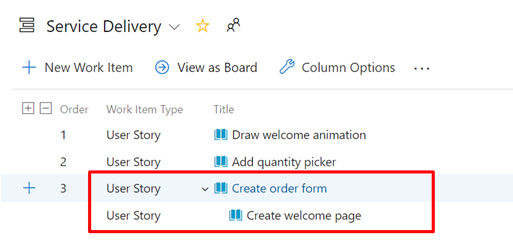
Exemple #2 : L’image suivante montre un bug comme enfant d’un récit d’utilisateur. Lorsque le backlog affiche les récits d’utilisateur et les bugs au même niveau (catégorie Exigences), cela résulte en un élément imbriqué qui désactive la fonction de réorganisation.
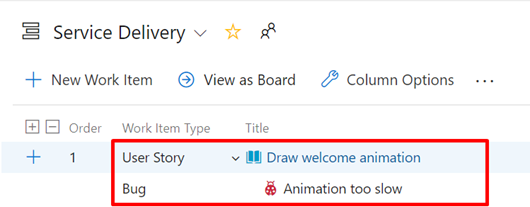
Supprimez tous les liens parent-enfant qui existent entre les éléments imbriqués du même type d'élément de travail ou de la même catégorie, ou envisagez de modifier le type de lien en Liés.
Actualisez votre backlog.
Ces étapes doivent résoudre le problème et le message d’erreur ne s’affiche plus.
L’élément de travail ne peut pas être réorganisé, car son parent est dans la même catégorie
Vous pourriez voir une erreur similaire à l’un des messages suivants :
- Vous ne pouvez pas réorganiser les éléments de travail et certains éléments de travail peuvent ne pas être affichés. Voir l’élément de travail 7 pour soit supprimer le lien parent-enfant, soit changer le type de lien en Associé.
- L’élément de travail 3 ne peut pas être réorganisé car son parent est dans la même catégorie.
Pour résoudre cette erreur, effectuez les étapes suivantes :
- Ouvrez l’élément de travail répertorié dans le message d’erreur.
- Recherchez un lien parent ou enfant. Vérifiez que ce lien accède à un élément de travail dans la même catégorie que l’élément de travail que vous avez ouvert. Recherchez un lien qui accède à un autre élément de travail qui apparaît au même niveau de backlog que l’élément de travail que vous avez ouvert. En fonction du paramètre de comportement de bogue de votre équipe, il est possible que des bogues apparaissent avec des exigences ou des tâches.
- Supprimez le lien parent-enfant problématique. Si vous souhaitez conserver ces éléments associés, utilisez plutôt le type de lien Associé.
Le message ne s’affiche plus.
Les éléments de travail en cours peuvent disparaître lors de l’actualisation
Vous pouvez voir une erreur similaire au message suivant :
Les éléments ajoutés au backlog pourraient disparaître lors d’un rafraîchissement parce que votre projet d’équipe les marque comme « en cours ». Ces éléments apparaissent lorsque vous changez le filtre « En cours » en Afficher.
Ce message indique que le filtre En cours pour le backlog est désactivé.
Lorsque vous rafraîchissez votre navigateur, les éléments de travail s’affichent en fonction de vos filtres sélectionnés. Pour réinitialiser les filtres, effectuez les étapes suivantes.
Ouvrez votre backlog.
À partir du sélecteur Options d’affichage, choisissez d’afficher ou de masquer les Éléments en cours.
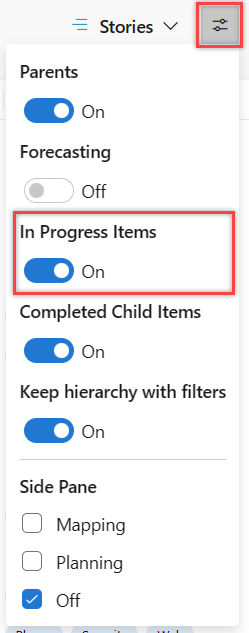
Ouvrez votre backlog.
À partir du sélecteur Options d’affichage, choisissez d’afficher ou de masquer les Éléments en cours.

Si vous désactivez le contrôle En Cours, alors les éléments qui sont dans les états Actif, Validé, ou Résolu ou les états qui se mappent à l’état de catégorie En Cours n’apparaissent pas.
Masquez Éléments En cours lorsque vous souhaitez prévoir le travail. Pour obtenir plus d’informations, consultez Prévoir votre backlog de produit.
Remarque
- Pour obtenir plus d’informations, consultez Configurer l’affichage de votre backlog et Ajouter des types d’élément de travail personnalisés.
- Pour connaître les problèmes qui peuvent survenir avec la propriété multi-équipes, consultez Exercice des fonctionnalités sélectionnées avec des chemins d’accès partagés.
- Pour réorganiser les éléments de travail sur votre backlog, assurez-vous de disposer au moins de l’accès de base. Si vous avez un accès Partenaire, vous ne pouvez pas réorganiser les éléments de travail. Pour plus d’informations, consultez Référence rapide sur l’accès de partie prenante.
Hiérarchie naturelle pour les types d’éléments de travail
L’image suivante montre la hiérarchie naturelle des processus Agile, scrum et Capability Maturity Model Integration(CMMI).
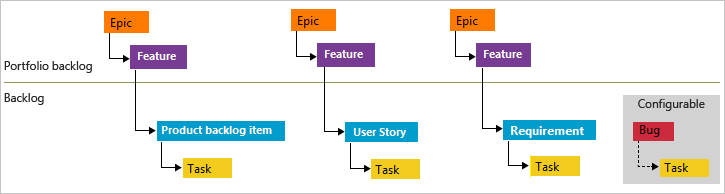
Bonnes pratiques
À faire :
- Conservez une liste simple, plutôt que d’imbriquer des exigences, des bogues et des tâches.
- Créez uniquement des liens parent-enfant avec une profondeur d’un niveau entre des éléments appartenant à une catégorie différente. La catégorie à laquelle appartient un élément de travail est déterminée par vos niveaux de processus et le comportement des bugs sélectionné par votre équipe.
- Utilisez le type d’élément de travail fonctionnalité pour regrouper les récits d’utilisateur (Agile), les problèmes (Basic), les éléments de travail (Scrum), ou les exigences (CMMI). Vous pouvez mapper des éléments de travail aux fonctionnalités. Ce mappage crée des liens parent-enfant en arrière-plan. Pour plus d’informations, consultez Organiser votre backlog.
À ne pas faire :
- Créez une hiérarchie d’éléments de travail, de tâches et de bugs.
- Établissez des hiérarchies de même catégorie, telles que les liens parent-enfant entre les éléments de travail du même type. Par exemple, créez des liens entre histoires, entre bugs, entre tâches ou entre problèmes. Les fonctionnalités backlog, board et sprints ne prennent pas en charge la réorganisation des hiérarchies de même catégorie, car cette approche introduit de la confusion en organisant un élément de travail qui n’appartient pas à ce niveau.
Suivre les bogues en tant qu’exigences ou tâches
Chaque équipe a la flexibilité de choisir de suivre les bugs comme des exigences, des tâches, ou ni l’un ni l’autre. Voir les directives suivantes :
Si vous suivez les bugs comme des exigences: : imbriquez-les uniquement sous le niveau Fonctionnalité.
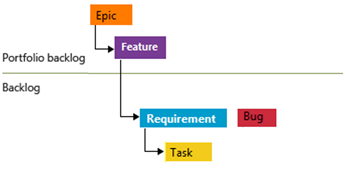
Si vous suivez les bugs comme des tâches : imbriquez-les uniquement sous le niveau Exigence.
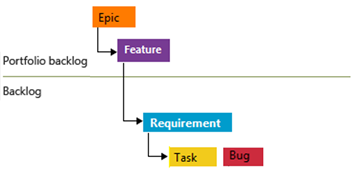
Pour plus d’informations, consultez l’article Afficher les bogues sur les backlogs et les tableaux.
Afficher des éléments imbriqués sur des backlogs et des tableaux
Les backlogs de sprint et les Tableaux des tâches affichent exclusivement le dernier nœud dans une hiérarchie de même catégorie, qui est appelé le nœud terminal.
Backlogs de sprint et tableaux des tâches
Lorsque les tâches et les bugs sont liés à leurs exigences parentes, ils les regroupent correctement sur le backlog de sprint et le Tableau des tâches. Lorsque vous établissez des liens parent-enfant entre une exigence et un bogue, et entre le bogue et une tâche, comme illustré ici, la tâche apparaît sur le backlog sprint et le Tableau des tâches, tandis que le bogue ne le fait pas.
Hiérarchie des éléments affectés à un backlog de sprints
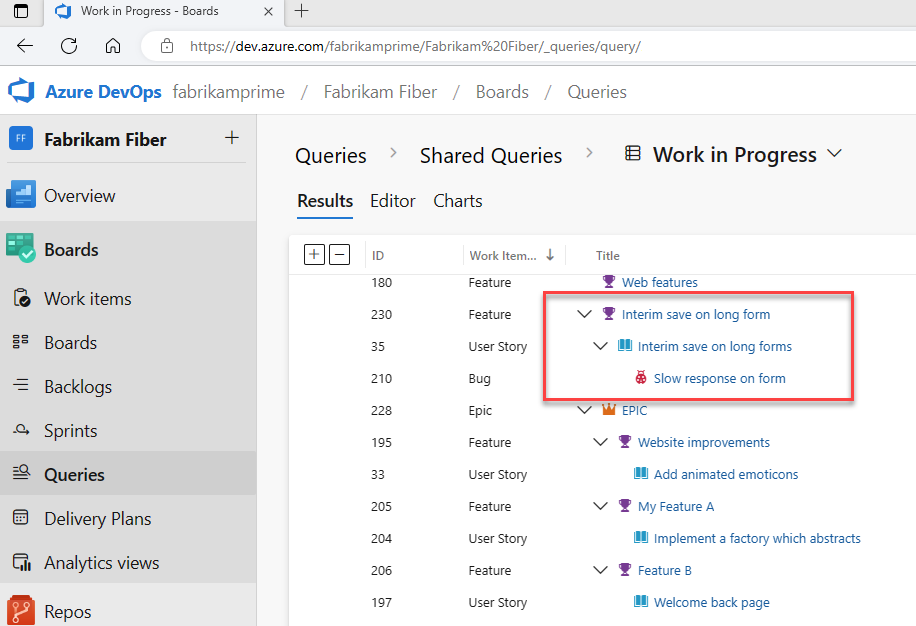
Seuls les nœuds terminaux apparaissent sur les backlogs de sprints
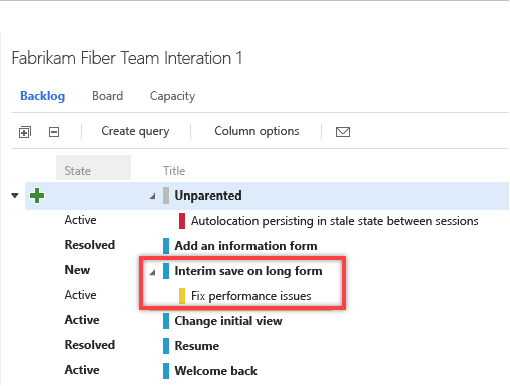
Seuls les nœuds terminaux apparaissent dans des tableaux de tâches
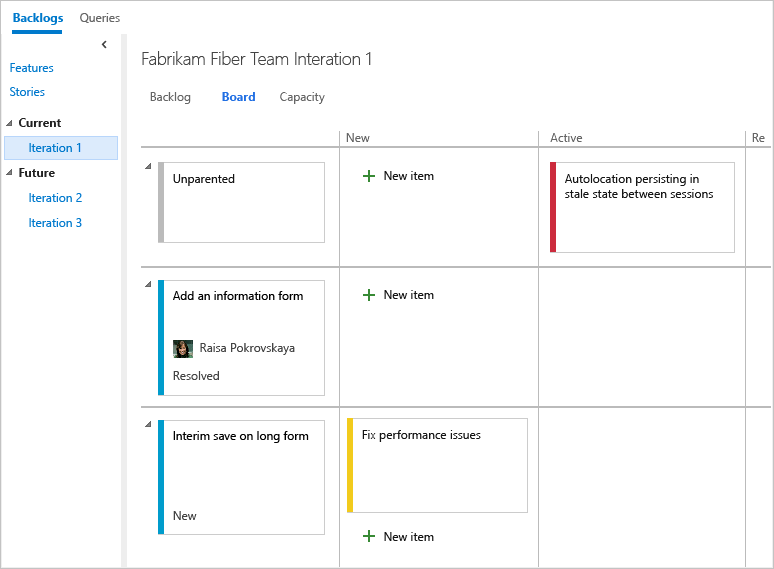
Forum Aux Questions (FAQ)
Q : Existe-t-il une solution de contournement pour afficher les nœuds intermédiaires au sein d’une hiérarchie ?
R : Non, pas pour l’instant. Vous pouvez toujours vérifier la liste complète des éléments affectés à un sprint lorsque vous sélectionnez Créer une requête.